哎,最近更新WordPress插件的时候,总感觉有点卡,有时候还突然中断了,真是让人头疼。后来才发现,原来这些问题都与网站的安全性息息相关。所以,今天就来和大家聊聊,如何在更新插件时提升网站安全性,确保我们的WordPress运行得更加顺畅。
遇到WordPress插件更新失败怎么办?
哎呀,最近我在用WordPress网站的时候,突然发现有个插件怎么也更新不了,真是急死人了!😩 想想看,这插件更新失败可大可小,万一影响到网站的功能或者安全,那就麻烦了。不过别急,我来给大家分享一下遇到WordPress插件更新失败时,可以尝试的几种解决办法,希望能帮到大家!
你得检查一下是不是权限问题。有时候,网站的用户权限设置不正确,就会导致插件更新失败。你可以登录到你的网站后台,看看有没有权限设置的地方,确保你的用户角色有足够的权限来更新插件。
别忘了清理一下浏览器缓存。有时候,浏览器缓存里的旧数据会干扰到网站的正常运作。你可以尝试关闭浏览器,重启后再登录网站试试看,有时候这样就能解决问题了。
还有,插件本身可能存在一些兼容性问题。你可以检查一下插件页面上有没有说明兼容的WordPress版本,确保你的WordPress版本是兼容的。如果不是,你可能需要升级或者降级到兼容的版本。
另外,服务器的问题也可能导致插件更新失败。有时候,服务器配置不当或者资源不足,都会影响到插件更新的过程。你可以联系你的主机服务商,看看是否需要调整服务器设置或者升级服务。
还有,网络连接也是一个关键因素。如果网络不稳定,插件更新过程中可能会断断续续,导致更新失败。你可以尝试在稳定的网络环境下进行更新,或者使用一些网络加速工具来提高连接的稳定性。
当然,插件本身可能也有问题。有时候,插件代码写得不规范,或者存在bug,就会导致更新失败。你可以查看插件页面的评论,看看其他用户有没有遇到类似的问题,或者是否有官方的修复补丁。
如果以上方法都试过了还是不行,那么你可能需要手动更新插件。这听起来可能有点复杂,但其实也不难。你可以先备份一下插件文件夹,然后下载最新的插件文件,覆盖掉旧文件。当然,这样做之前一定要确保备份,以防万一出了问题,可以恢复到原来的状态。
如果你的网站使用了CDN服务,那么更新插件时也要注意。有时候,CDN缓存可能会缓存到旧的插件文件,导致更新失败。你可以尝试清除CDN缓存,或者联系CDN服务商,让他们帮你处理。
遇到WordPress插件更新失败时,不要慌张,按照上述步骤一步一步来,通常都能找到解决问题的方法。不过,如果实在不行,也别忘了寻求专业人士的帮助哦!希望这篇文章能帮到你,让你轻松解决WordPress插件更新失败的问题!🌟
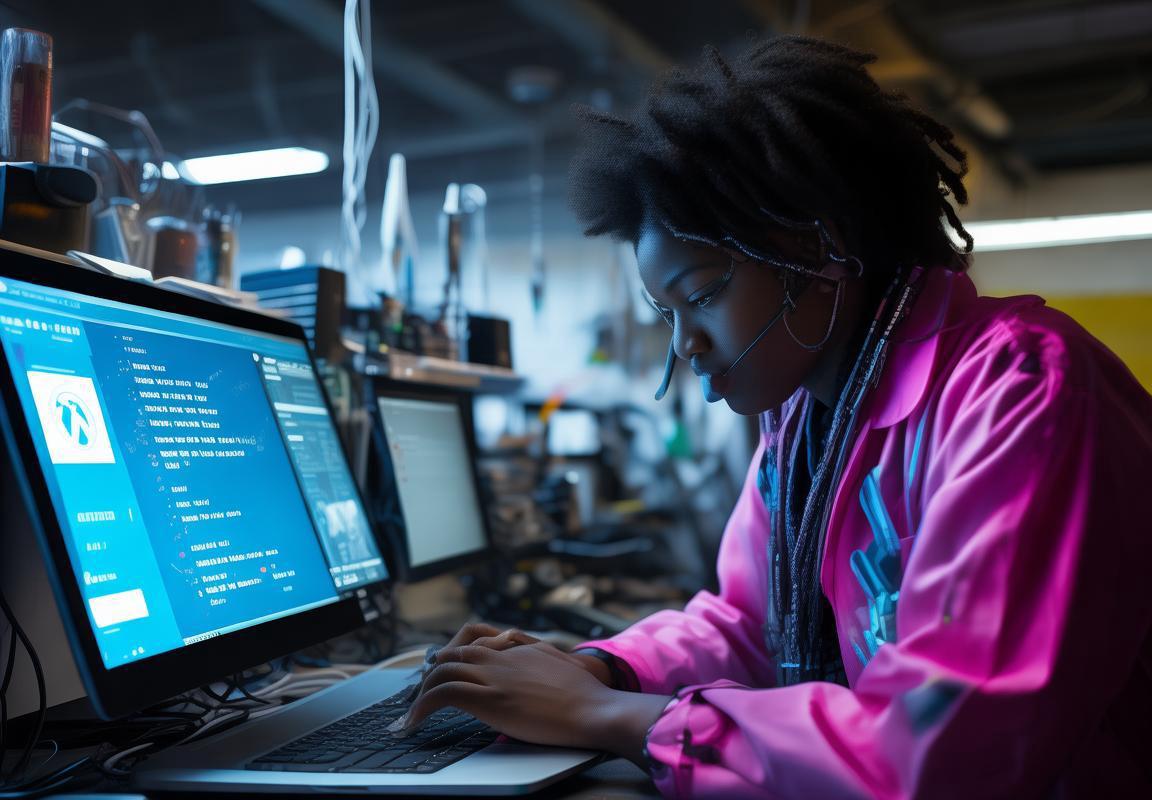
插件更新失败的原因大揭秘!
哎呀,WordPress的插件更新失败,真是让人头疼啊!这问题有时候让人摸不着头脑,但其实,它背后可能隐藏着几个常见的原因。让我来给你一一道来,说不定能帮你找到解决的办法呢!
-
权限问题:你知道吗,WordPress插件更新失败,很可能是网站文件权限设置不对。如果你没有正确设置文件和文件夹的读写权限,插件就可能无法成功更新。得检查一下,确保你的网站根目录和插件文件夹的权限是正确的,通常应该是755或644。
-
服务器配置:有时候,服务器的配置也会影响插件更新。比如,PHP版本太低,或者服务器不支持某些PHP函数,都可能导致更新失败。你可以查看一下服务器的PHP配置,确保它支持你正在使用的插件所需的版本和功能。
-
网络连接不稳定:更新插件时,如果网络连接不稳定,可能会导致传输中断,插件更新自然就失败了。记得检查你的网络连接,确保在稳定的环境下进行更新。
-
服务器资源限制:如果你的网站访问量很大,或者服务器资源有限,那么在更新插件时,可能会因为资源不足而失败。这时候,你可以查看服务器的CPU、内存和磁盘空间使用情况,看看是否需要升级服务器。
-
插件冲突:有时候,两个或多个插件之间可能会发生冲突,导致更新失败。这种情况下,你可以尝试禁用其他插件,看看是否是某个特定插件导致的冲突。
-
插件损坏:如果插件文件在下载或传输过程中损坏,那么更新时自然会出现问题。你可以尝试重新下载插件,或者从官方网站获取最新版本。
-
主题问题:有时候,主题和插件之间的不兼容也会导致更新失败。如果你的网站使用了自定义主题,可以尝试切换到默认主题,看看问题是否解决。
-
服务器防火墙或安全插件拦截:有些服务器防火墙或安全插件可能会误判插件更新请求为潜在威胁,从而阻止更新。检查一下这些设置,确保它们不会干扰插件更新。
-
代码错误:插件代码中可能存在错误,导致更新过程中出现问题。如果你对代码比较熟悉,可以尝试检查插件代码,修复其中的错误。
-
服务器负载过高:如果你的服务器负载过高,可能会影响插件更新的速度和成功率。在更新高峰时段,服务器可能会因为处理请求过多而变得缓慢。
了解了这些原因,你就可以有针对性地去排查问题了。不过,这里也要提醒一下,有时候插件更新失败可能是因为一些非常规的原因,这时候就需要你耐心地一步步排查,直到找到解决问题的方法。别急,慢慢来,总会找到解决办法的!

检查网站权限,让插件更新不再难
-
网站权限是个啥?简单来说,就是网站上的文件和文件夹允许谁访问、谁修改。如果你在更新插件时遇到困难,那可能就是权限出了问题。
-
查看网站根目录权限。打开你的FTP客户端,登录到网站根目录,右键点击,选择“文件属性”或“权限设置”。看看有没有权限被禁止,比如写权限(Write)。
-
如果发现权限不足,可以尝试修改权限。在FTP客户端中,选中文件或文件夹,右键点击选择“更改权限”或“设置权限”。通常情况下,将权限设置为“775”或“755”即可,前者对拥有者有更多权限。
-
注意:修改权限时要小心,不要把权限设置得太宽,否则可能会让网站不安全。比如,不要把权限设置为“777”,这样任何人都可以修改网站文件。
-
权限修改后,保存设置并退出FTP客户端。然后尝试再次更新插件,看看问题是否解决。
-
如果权限设置正确,但还是无法更新插件,那可能是网站服务器的问题。这时候,你可以联系你的网站托管服务商,询问他们是否可以帮你检查服务器权限。
-
在服务器端,权限通常是通过文件系统的权限设置来控制的。服务商可能会告诉你,需要修改某些目录或文件的权限,比如“/wp-content/plugins”目录。
-
修改服务器权限可能需要一些技术知识,如果自己不熟悉,最好让服务商帮你处理。他们会使用命令行工具如
chmod来调整权限。 -
一旦服务器权限调整完毕,再次尝试更新插件。如果一切顺利,插件应该可以成功更新。
-
如果还是不行,那可能是插件本身的问题。有些插件可能因为兼容性问题,在更新时会遇到权限限制。这时,你可以尝试卸载这个插件,再安装一个相同功能的替代插件。
-
在检查和调整权限的过程中,记得备份网站,以防万一出现问题,可以快速恢复。
-
权限问题解决后,你的WordPress网站应该可以顺利更新插件了。如果问题依旧,可能还需要检查其他方面,比如PHP版本、WordPress版本、服务器配置等。
-
总结一下,检查网站权限是解决WordPress插件更新困难的一个关键步骤。通过正确设置文件和文件夹的权限,可以确保插件更新过程顺畅进行。
-
在实际操作中,如果你对权限调整不熟悉,最好寻求专业人士的帮助。避免因为错误操作导致网站安全问题。
-
最后,保持对网站权限的关注,定期检查和更新,可以让你的WordPress网站始终保持良好的运行状态。

清理缓存,插件更新不再卡壳
使用WordPress网站时,有时候会遇到插件更新卡壳的情况,这不仅让人头疼,还可能耽误网站的正常运营。其实,很多时候这个问题都是因为缓存造成的。下面,我们就来聊聊如何清理缓存,让插件更新不再卡壳。
-
了解缓存的作用和影响缓存是一种临时存储数据的技术,它可以提高网站加载速度,减少服务器压力。然而,当缓存数据过时或者出现错误时,它就会成为插件更新的绊脚石。缓存可能会保存旧版本的插件文件,导致新版本的插件无法正确更新。
-
清理浏览器缓存我们要确保浏览器的缓存被清除。不同的浏览器清理缓存的方法不同,以下是一些常见浏览器的操作步骤:
- Chrome:点击右上角的三个点,选择“设置”,然后滚动到底部,点击“高级”,再找到“清除浏览数据”选项,勾选“缓存”并点击“清除数据”。
- Firefox:点击右上角的三个横线,选择“选项”,然后点击“隐私与安全”,在“清除单个cookie”中找到并删除相关缓存。
- Safari:在菜单栏选择“历史”,然后点击“清除历史记录”,勾选“网站数据”并点击“清除”。
- 清除WordPress缓存插件除了浏览器缓存,WordPress本身也有缓存插件。以下是一些常见的缓存插件及其清除方法:
- W3 Total Cache:在插件设置页面,找到“清除缓存”选项,点击“清除所有缓存”。
- WP Super Cache:在插件设置页面,找到“清除缓存”按钮,点击即可。
- WP Rocket:在插件设置页面,找到“清除缓存”选项,点击“清除所有缓存”。
- 清理服务器缓存如果你的网站托管在服务器上,可能还需要清理服务器的缓存。以下是一些常见服务器的操作方法:
- Apache:在服务器上找到
.htaccess文件,添加以下代码:FileETag NoneExpiresActive OnExpiresByType image/jpeg "access plus 1 month"ExpiresByType image/png "access plus 1 month"ExpiresByType image/gif "access plus 1 month"ExpiresByType image/x-icon "access plus 1 month" - Nginx:在服务器上找到配置文件,添加以下代码:
location ~* .(ico|jpe?g|png|gif|swf)$ {expires 30d;add_header Cache-Control "public";}
-
重启服务器清理完缓存后,有时候还需要重启服务器来确保缓存被彻底清除。具体重启方法根据服务器的操作系统和配置不同而有所差异。
-
检查插件兼容性有时候,插件更新失败也可能是因为插件之间的兼容性问题。在更新插件之前,可以先检查插件列表,确保所有插件都支持WordPress的最新版本。
-
定期清理缓存为了避免插件更新再次卡壳,建议定期清理缓存。可以设置一个定时任务,定期自动清理浏览器缓存、WordPress缓存和服务器缓存。
通过以上步骤,相信你的WordPress网站插件更新卡壳的问题可以得到解决。记住,定期清理缓存是维护网站健康的重要环节。

更新服务器插件,WordPress运行更顺畅
使用WordPress搭建网站时,服务器上的插件更新是保证网站功能稳定和安全的必要步骤。但是,有时候我们会遇到插件更新不顺利的情况,这时候就需要我们手动更新服务器上的插件。下面,我就来跟大家分享一下如何操作,让WordPress运行更顺畅。
-
登录到你的服务器管理界面进行服务器插件更新之前,你首先需要登录到你的服务器管理界面。这通常是通过SSH或者通过服务器提供商提供的控制面板来完成的。确保你有一个有效的用户名和密码,以便能够访问服务器。
-
定位到插件文件夹一旦登录到服务器,你需要找到并进入存放WordPress插件文件夹的位置。通常这个文件夹位于网站根目录下的
wp-content/plugins/。使用命令行工具(如cd命令)导航到这个目录。 -
备份当前插件更新任何插件之前,备份总是好的。你可以使用
cp -r命令来复制整个插件文件夹到另一个安全的地方,以防万一更新过程中出现问题,可以快速恢复。 -
下载最新版本的插件访问你购买或下载插件的官方网站,找到最新版本的插件文件。下载完成后,确保你有一个最新版本的插件文件。
-
替换旧插件文件使用
mv命令将下载的最新插件文件移动到服务器上的对应插件文件夹中,覆盖旧的插件文件。例如,如果你下载了一个名为example-plugin.zip的插件,你可以这样做:mv example-plugin.zip wp-content/plugins/example-plugin/
解压这个zip文件到插件文件夹中,替换掉旧文件。
-
删除旧的插件文件更新插件后,通常会有一些旧的文件或文件夹被保留。手动删除这些不再需要的旧文件,确保插件文件夹中只有最新版本的文件。
-
重启服务器(如果需要)有些情况下,更新插件后需要重启服务器才能让更改生效。如果你不确定,可以尝试重启,然后登录WordPress后台查看插件是否更新成功。
-
验证插件更新登录到WordPress后台,进入“插件”页面,检查是否有新安装或更新的插件出现在列表中。确保你看到的插件版本与你下载的版本相符。
-
检查网站功能更新插件后,仔细检查网站的功能是否正常。点击网站的不同部分,查看插件的功能是否如预期那样工作。
-
清理服务器空间更新插件可能会释放一些服务器空间,尤其是如果你移除了旧的插件文件。检查服务器空间使用情况,确保一切运行良好。
-
定期检查插件更新为了保持网站的安全性和功能,应该定期检查插件是否有更新。可以设置一个提醒或者自动化脚本,在插件发布新版本时提醒你更新。
通过以上步骤,你就可以在服务器上手动更新WordPress插件,确保网站运行更顺畅。记住,每次更新后都要测试网站的功能,以防出现任何问题。

稳定网络连接,避免插件更新中断
使用WordPress进行插件更新时,一个常见的问题就是网络连接不稳定,导致更新过程中断。以下是一些关于如何确保网络连接稳定,避免插件更新中断的方法:
-
使用可靠的互联网服务提供商(ISP)确保你的网站托管在可靠的互联网服务提供商那里。一些便宜的ISP可能会提供不稳定的服务,导致连接时常中断。升级到更可靠的ISP可以大大提高你的网络稳定性。
-
检查网络速度和稳定性定期检查你的网络速度和稳定性。你可以使用在线工具,如Speedtest.net,来测试你的连接速度。如果发现速度慢或连接不稳定,可能是时候联系你的ISP解决问题了。
-
使用静态IP地址如果你的网站需要频繁进行插件更新,可以考虑使用静态IP地址。静态IP地址不会像动态IP地址那样频繁变动,这样可以确保你的网站每次连接都是通过相同的网络路径。
-
考虑使用CDN服务内容分发网络(CDN)可以将你的网站内容分发到全球多个数据中心,这样用户在访问时可以连接到最近的服务器,减少延迟。CDN还可以提高你的网站性能,确保即使网络连接不稳定,用户也能获得流畅的访问体验。
-
使用稳定的Wi-Fi连接如果你使用Wi-Fi连接到互联网,确保你的路由器信号稳定,并且设备与路由器之间的距离适当。有时候,墙壁或障碍物会干扰信号,导致连接不稳定。
-
关闭其他占用带宽的应用更新插件时,关闭其他占用大量带宽的应用,如大文件下载、视频流媒体等。这样可以确保更新过程有足够的网络资源。
-
使用备用网络连接如果你有条件,可以考虑使用备用网络连接。例如,如果你主要依赖Wi-Fi,可以准备一个移动热点或有线连接作为备份。
-
监控网络状态定期监控你的网络状态,可以使用网络监控工具来检测连接的稳定性。如果发现连接不稳定,及时采取措施解决。
-
更新路由器固件确保你的路由器固件是最新的。厂商会定期发布固件更新,这些更新可能包括提高网络性能和稳定性的改进。
-
考虑使用网络管理工具一些网络管理工具可以帮助你监控和优化网络连接。这些工具可以提供详细的网络使用情况,帮助你识别并解决连接问题。
-
了解网络高峰时段了解你的网络服务提供商的网络高峰时段,并尽量避免在这些时段进行插件更新。高峰时段网络拥堵,可能导致更新失败。
-
保持耐心和记录尝试更新插件时,保持耐心。如果连接不稳定导致更新中断,尝试重新开始更新。同时,记录下发生问题的具体时间和情况,这有助于你或技术支持人员诊断问题。
通过以上这些方法,你可以大大提高网络连接的稳定性,从而避免在WordPress插件更新过程中遇到中断的问题。记住,一个稳定的网络连接对于维护网站的健康运行至关重要。

提升网站安全性,更新插件要谨慎
插件更新时,安全问题是不能忽视的重点。以下是一些提升网站安全性,确保更新插件时谨慎操作的建议:
-
确认插件来源可靠:在更新插件之前,一定要确保你下载的插件是来自官方渠道或者信任的第三方源。很多插件更新失败或者出现安全问题,都是因为使用了不可靠的插件版本。
-
定期备份:在更新插件之前,进行一次完整的网站备份。这样一旦更新出现问题,可以迅速恢复到更新前的状态,减少数据丢失的风险。
-
检查插件兼容性:在更新插件前,查看插件的更新日志和兼容性说明,确认它是否与你的WordPress版本和其他插件兼容。
-
使用安全插件:安装一些专门用于提升网站安全性的插件,如Wordfence、 Sucuri等,这些插件可以帮助检测和防止恶意攻击。
-
限制登录尝试:通过安全插件设置登录尝试的限制,比如在一定时间内连续失败尝试的次数,可以防止暴力破解密码。
-
更新用户权限:确保只有必要的用户拥有管理网站的权限,减少潜在的安全风险。
-
使用HTTPS协议:如果你的网站还没有启用HTTPS,那么在更新插件时,一定要记得启用。HTTPS可以加密数据传输,防止中间人攻击。
-
修复漏洞:定期检查插件是否有已知的漏洞,并尽快更新到最新版本。一些插件可能会在更新过程中修复已知的安全漏洞。
-
避免使用过时插件:长时间不更新的插件可能会积累安全风险,应尽量避免使用这些插件。
-
关注插件更新日志:插件更新日志中经常会提到安全相关的更新,仔细阅读并理解这些更新内容,可以帮助你更好地评估插件的安全性。
-
使用插件白名单:对于信任的插件,可以将它们添加到白名单中,这样即使插件出现异常,也不会影响网站的正常运行。
-
监控网站日志:定期检查网站日志,尤其是安全相关的日志,可以及时发现异常行为,比如登录尝试失败次数增加、插件异常行为等。
-
使用安全扫描工具:定期使用安全扫描工具检查网站,这些工具可以帮助你发现潜在的安全威胁。
-
提高个人安全意识:了解基本的网络安全知识,提高对插件更新的谨慎态度,不随意点击不明链接,不下载来历不明的插件。
通过上述措施,你可以在更新WordPress插件时更加谨慎,从而提升网站的安全性,避免因为插件更新不当而导致的潜在风险。记住,安全无小事,每一次插件更新都是对网站安全的一次考验。